

Индивидуальные очистные сооружения: К классу индивидуальных очистных сооружений относят сооружения, пропускная способность которых...

Общие условия выбора системы дренажа: Система дренажа выбирается в зависимости от характера защищаемого...

Индивидуальные очистные сооружения: К классу индивидуальных очистных сооружений относят сооружения, пропускная способность которых...

Общие условия выбора системы дренажа: Система дренажа выбирается в зависимости от характера защищаемого...
Топ:
Устройство и оснащение процедурного кабинета: Решающая роль в обеспечении правильного лечения пациентов отводится процедурной медсестре...
Характеристика АТП и сварочно-жестяницкого участка: Транспорт в настоящее время является одной из важнейших отраслей народного хозяйства...
Интересное:
Берегоукрепление оползневых склонов: На прибрежных склонах основной причиной развития оползневых процессов является подмыв водами рек естественных склонов...
Распространение рака на другие отдаленные от желудка органы: Характерных симптомов рака желудка не существует. Выраженные симптомы появляются, когда опухоль...
Искусственное повышение поверхности территории: Варианты искусственного повышения поверхности территории необходимо выбирать на основе анализа следующих характеристик защищаемой территории...
Дисциплины:
|
из
5.00
|
Заказать работу |
|
|
|
|
Элемент управления «Поле ввода» находится на вкладке «Стандартные» («Standard») панели элементов и обозначается пиктограммой

Поля ввода используются для ввода с клавиатуры строковых значений. Если проводить аналогию с рассмотренным для консольных приложений оператором ввода, то использование этого элемента аналогично оператору Readln (S), где S – строковая переменная типа STRING. Однако если в консольных приложениях данные вводились строго в определенном порядке (в порядке вызова соответствующих операторов ввода), то при использовании полей ввода на форме данные в них можно вводить в любом порядке совершенно независимо, а потом производить их обработку, например при нажатии на кнопку.
Полям ввода в Delphi соответствует класс TEdit, который содержит следующие основные свойства:
| Свойство | Значение |
| Name | Как и для любого визуального элемента, задает имя, которое используется в программе для доступа к этому элементу. Например, в приведенном ранее классе формы TForm1 поле ввода с именем 'Edit1' описано как переменная типа TEdit |
| Left и Top | Положение левого верхнего угла поля ввода (в пикселях) относительно левого верхнего угла элемента, в который он вставлен (например, формы) |
| Width и Height | Ширина и высота (в пикселях) поля ввода |
| Text | Строковое значение, введенное в данное поле |
Пример использования полей ввода в программе будет приведен ниже.
Значение основных свойств формы, а также элемента управления «Поле ввода» проиллюстрировано на следующем рисунке.

Свойства формы, как и свойства других элементов, задаются на вкладке «Свойства» в панели «Инспектор объектов»:
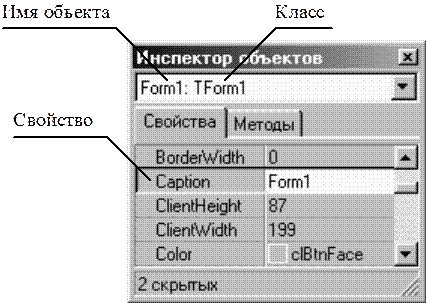
Элемент управления «Кнопка»
Элемент управления «Кнопка» также находится на вкладке «Стандартные» панели элементов и обозначается пиктограммой
|
|

Пользователь использует кнопки для выполнения определенных действий. Например, после ввода данных, пользователь нажимает на кнопку «Расчет». При этом в программе выполняется процедура, производящая соответствующие расчеты. Кнопки описываются при помощи класса TButton, который кроме свойств содержит также одно важное событие, вызываемое при нажатии на кнопку.
| Свойство или событие | Значение |
| Свойство Name | Имя элемента в программе |
| Свойства Left и Top | Положение кнопки |
| Свойства Width и Height | Ширина и высота кнопки |
| Свойство Caption | Текст, который будет изображен на кнопке |
| Событие OnClick | Задает процедуру обработки события, возникающего при нажатии на кнопку |
События для элементов можно задать на вкладке «События» панели «Инспектор объектов». Процедура обработки события автоматически описывается в классе формы и разделе реализации модуля. В ранее рассмотренном примере в классе TFrom1 нажатие кнопки обрабатывается процедурой
Button1Click.
Процедуры обработки событий, задаются на вкладке «События» в панели «Инспектор объектов»:

Для примера перепишем рассмотренную ранее в классе TForm1 процедуру обработки события нажатия кнопки Button1Click для иллюстрации работы кнопок и полей ввода на примере расчета степени числа e. Значение степени должно будет вводиться в поле Edit1. При нажатии на кнопку Button1 будет производиться расчет и выдача на экран соответствующего сообщения.
В следующей программе используются функции StrToFloat и
FloatToStr для преобразования введенного строкового значения в вещественное число и наоборот, некоторого рассчитанного значения в строку для показа результата. Также используется процедура ShowMessage для вывода на экран сообщения.
Текст программы
PROCEDURE TForm1.Button1Click(Sender:TObject);
VAR
Power,Result:Real;
BEGIN
{ Преобразование введенного в поле Edit1
текста в вещественное число }
Power:=StrToFloat(Edit1.Text);
Result:=Exp(Power); { Расчет результата }
|
|
{ Вывод на экран сообщения }
ShowMessage('e^'+FloatToStr(Power)+'='+
FloatToStr(Result));
END;
Если, например, ввести в поле Edit1 значение 1 и нажать на кнопку Button1, то на экран будет выдано следующее сообщение:

Вещественные числа для функции StrToFloat должны задаваться через запятую (а не через точку, как обычно). При попытке преобразовать с помощью функции StrToFloat строку, которая не содержит правильного представления вещественного числа, будет выдано сообщение об ошибке, но выполнение программы продолжится.
Элемент «Метка»
Метки используются для отображения текстовых надписей на форме. На вкладке «Стандартные» панели элементов метки обозначены пиктограммой

Метки описываются при помощи класса TLabel и имеют следующие основные свойства:
| Свойство | Значение |
| Name | Имя элемента в программе |
| Left и Top | Положение надписи |
| Width и Height | Ширина и высота надписи рассчитываются автоматически в зависимости от заданного текста |
| Caption | Текст надписи, отображаемый в форме |
|
|
|

Типы сооружений для обработки осадков: Септиками называются сооружения, в которых одновременно происходят осветление сточной жидкости...

Особенности сооружения опор в сложных условиях: Сооружение ВЛ в районах с суровыми климатическими и тяжелыми геологическими условиями...

Кормораздатчик мобильный электрифицированный: схема и процесс работы устройства...

Опора деревянной одностоечной и способы укрепление угловых опор: Опоры ВЛ - конструкции, предназначенные для поддерживания проводов на необходимой высоте над землей, водой...
© cyberpedia.su 2017-2024 - Не является автором материалов. Исключительное право сохранено за автором текста.
Если вы не хотите, чтобы данный материал был у нас на сайте, перейдите по ссылке: Нарушение авторских прав. Мы поможем в написании вашей работы!